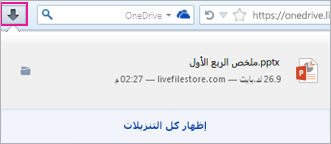إذا كنت تريد أعاده استخدام بعض الشرائح في عرض تقديمي للقراءة فقط ، فيمكنك تنزيل نسخه إلى الكمبيوتر واجراء تغييرات علي النسخة.
-
من علامة التبويب ملف، انقر فوق حفظ باسم.
-
انقر فوق تنزيل.

-
اختر الخطوات الواردة أدناه للمستعرض لحفظ الملف وفتحه.
Chrome
يعرض Google Chrome اسم الملف في الزاوية السفلية اليمني من شريط المهام ال PowerPoint للويب.
لفتح الملف الذي تم تنزيله، انقر فوق السهم للأسفل، ثم انقر فوق فتح.
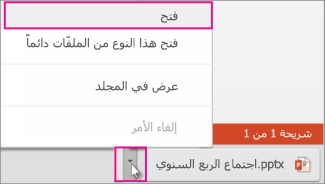
Internet Explorer
-
إذا تمت مطالبتك بذلك ، فانقر فوق حفظ باسم.

-
في المربع حفظ باسم، اختر الموقع الذي تريد حفظ عرضك التقديمي فيه.
-
في المربع اسم الملف، أدخل اسماً للملف (إذا لم تكن قد فعلت ذلك بعد)، ثم انقر فوق حفظ.
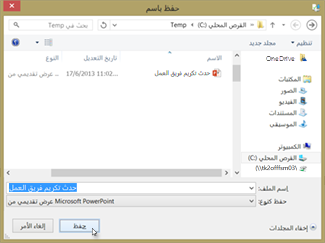
-
لفتح الملف الذي تم تنزيله، انتقل إلى مجلد الملف حيث حفظته.
Firefox
-
ضمن What should Firefox do with this file? (ما الذي يجب أن يفعله Firefox بهذا الملف؟ ) ، انقر فوق Save file (حفظ الملف)، ثم فوق OK (موافق).
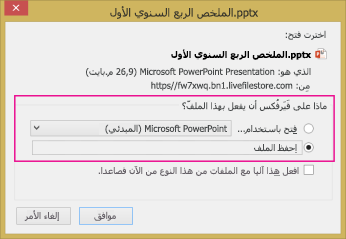
-
لفتح الملف الذي تم تنزيله، انقر فوق السهم الأخضر لأسفل